Антохонов В.Б., Даширабданов В.Д. и др. Введение в операционную среду Windows
Подождите немного. Документ загружается.

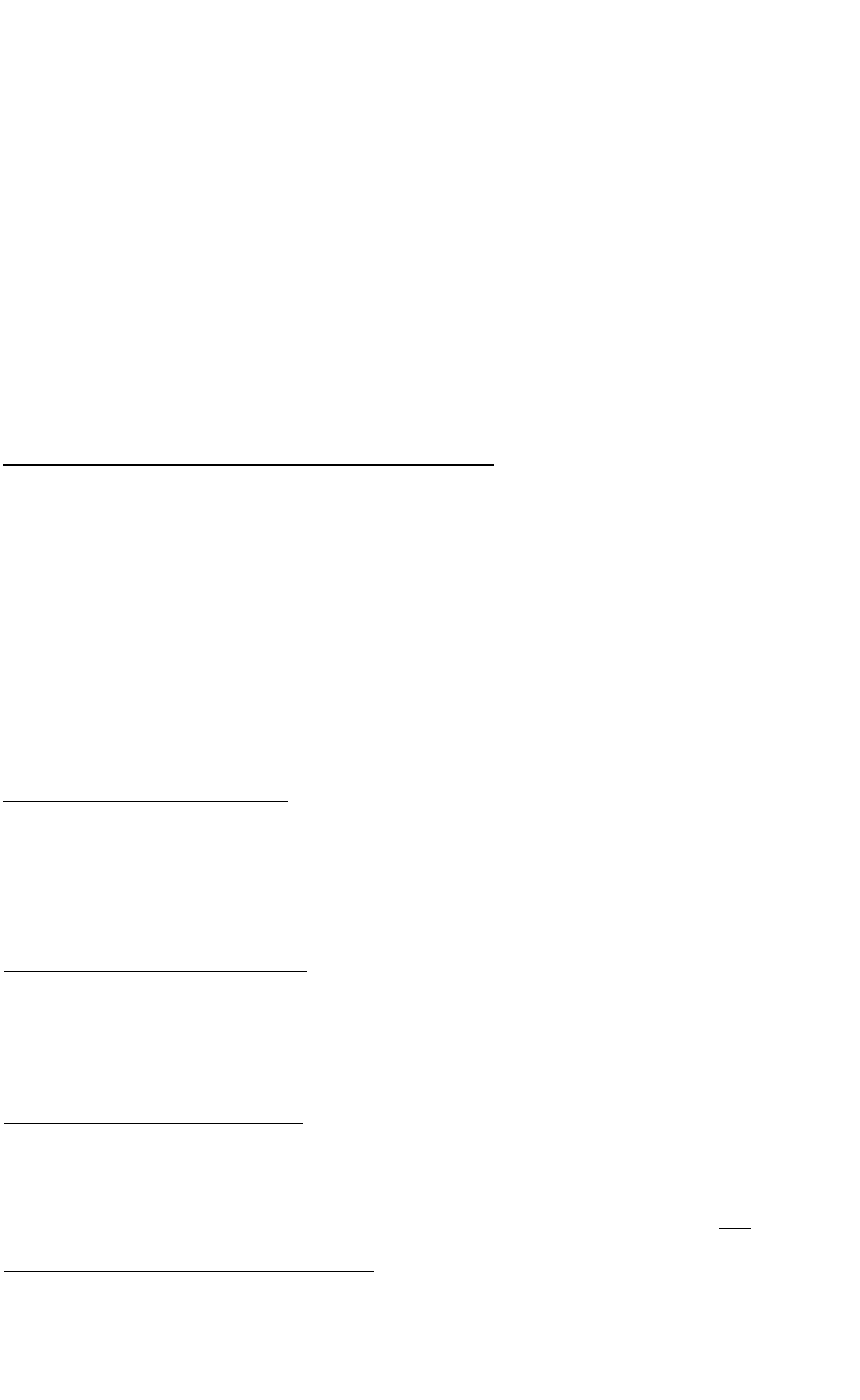
21
6} выберите файл или папку, которую вы собираетесь копировать, в правой части окна.
в) Если папка/диск, в который вы собираетесь копировать, показана в левой части окна,
перетащите с помощью мыши файл или папку в левую часть окна и поместите сверху
диска/папки назначения. Отпустите кнопку мыши.
Если папка/диск назначения не показана, перемещайте центральную линейку прокрутки
до тех пор, пока вы не увидите диск назначения (не щелкая по белой области окна),
затем перетащите файл или папку в левую часть окна и поместите сверху диска/папки
назначения. Отпустите кнопку мыши.
NB вышеописанная процедура позволяет вам скопировать файл с одного диска на другой.
Если вы пытаетесь копировать из одной папки диска в другую папку того же самого
диска, по умолчанию будет произведено перемещение файла. Чтобы скопировать файл,
держите клавишу Ctrl, когда вы перетаскиваете файл или папку.
Как переместить файл или папку с одного диска на другой
Если вы хотите переместить файл с одного диска на другой вместо копирования, выполняйте
вышеописанную процедуру, придерживая клавишу Shift, когда перетаскиваете файл.
Чтобы выбрать группу файлов/папок, расположенных в окне папки один за другим, щелкните по
первому файлу или папке, придержите клавишу Shift и затем щелкните по последнему файлу или
папке в списке.
Чтобы выбрать ipynny файлов или папок, расположенных в окне не по порядку в правой части
окна, щелкните по первой папке или файлу, придержите клавишу Ctrl и затем щелкните по
следующему файлу или папке, который вы хотите выбрать. Продолжайте щелкать по
папкам/файлам, придерживая клавишу Ctrl, до тех пор пока не будут выделены все требуемые
файлы. Затем перетащите любой один файл на диск или в папку назначения, и все выбранные
файлы будут скопированы,
Расширения файлов в Windows 95
Расширения файлов принято присоединять к определенному типу файлов с программой,
например .XLS - расширение файла, содержащего таблицу Excel.
Однако, расширения файлов могут не выводиться в Проводнике Windows, чтобы проще было
разместить большое число файлов и значков на ограниченном пространстве.
Чтобы увидеть расширения файлов:
а) Откройте меню Вид (View) и щелкните по команде Параметры (Options).
б) Щелкните по корешку вкладки Просмотр (View) и убедитесь, что флажок Не отображать
расширения MS-DOS для файлов зарегистрированных типов (Hide MS-DOS File Extensions)
сброшен.
Как вывести свойства файлов
Откройте меню Вид (View), и если команда Свойства (Details) не помечена, щелкните по
Свойства
Чтобы не выводить свойства, щелкните по команде Список (List) в меню Вид (View) Как
создать новую папку или вложенную палку
а) В левой части окна щелкните по папке, в которой вы хотите создать новую вложенную
папку или щелкните по диску, на котором вы желаете создать новую папку.
б) Откройте меню Файл (File), выберите пункт Создать (New), затем выполните команду
Папка (Folder). Новая папка появится в правой части окна с временным именем.
в) Наберите имя новой папки и нажмите Enter.
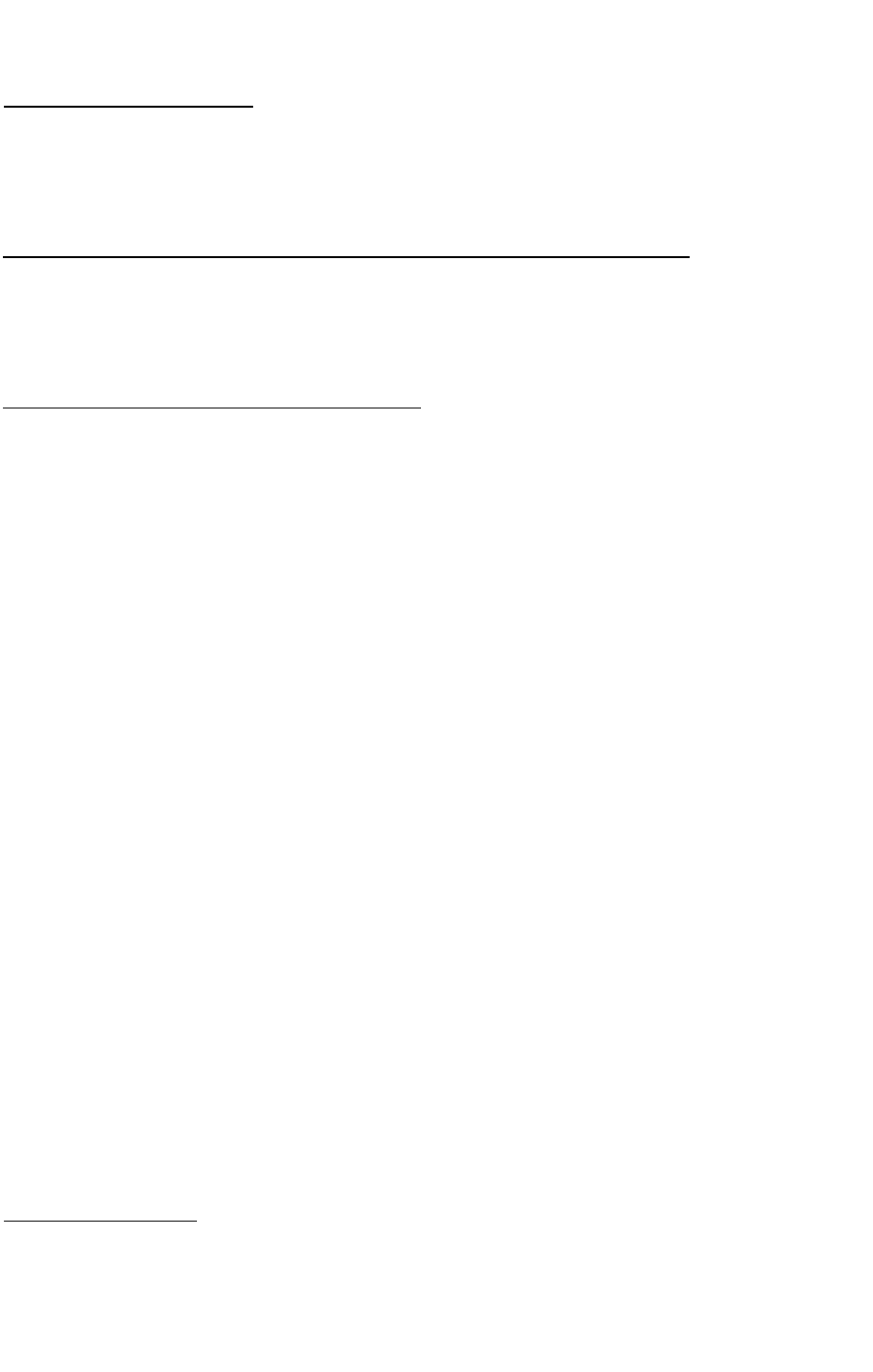
22
Как удалить файл или папку
а) выберите файл или папку, который вы хотите удалить
б) Откройте меню Файл (File) и выберите команду Удалить (Delete). Если файл удаляется с
диска С, он будет отправлен в Корзину (Recycle Bin). (Файлы, удаляемые с дисков А и В
не могут быть отправлены в Корзину).
Как проверить объем свободного дискового пространства на Вашем компьютере
а) Щелкните по диску С (корневой каталог) в левой части Окна.
б) Откройте меню Файл (File) и выберите пункт Свойства (РгорегИе8)(или щелкните
правой кнопкой мыши по папке С: в левой части окна). Если корешок вкладки Общие
(General) не выделен, щелкните по нему.
Как создать значок программы па рабочем столе
а) Уменьшите размер Окна Проводника так, чтобы вы могли видеть часть Рабочего стола
за ним (нажмите среднюю кнопку в верхнем правом углу экрана).
б) В левой части Окна щелкните по вложенной папке, которая содержит программу, для
которой вы хотите создать значок на Рабочем столе.
в) Найдите файл приложения в правой части окна и выделите его значок.
г) Щелкните правой кнопкой мытпи по значку и выберите "Создать яряык" (Create
Shortcut). Перетащите созданный дополнительный значок на Рабочий стол.
д). Щелкните по панели с названием значка на Рабочем столе и присвойте ему избранное
вами имя.
Теперь вы сможете начать работу приложения, дважды щелкнув по значку на Рабочем столе.
(Чтобы уничтожить значок на Рабочем столе, щелкните по нему и нажмите клавишу Delete).
КОРЗИНА WINDOWS 95
Файлы, удаленные с жесткого диска, сперва отправляются в Корзину и лишь затем полностью
удаляются. Файлы, удаляемые с гибкого диска, не отправляются в Корзину, и поэтому их
нельзя восстановить этим способом.
Чтобы восстановить файл, который был отправлен в Корзину, дважды щелкните по папке
Корзина (Recycle Bin) в левой части окна Проводника или дважды щелкните по значку Корзины на
Рабочем столе, выделите файл, который вы желаете восстановить, откройте меню Файл (File)
и выберите команду Восстановить (Restore). (Файл(ы) будут помещены назад в папку, из которой
они были удалены).
(вы можете восстановить несколько файлов одновременно, придерживая клавишу Ctrl и
щелкая по последующим файлам.
Все уничтоженные файлы остаются в Корзине, пока вы не очистите ее. Удаленные панки не
входят в содержимое Корзины.
Для того, чтобы удалить файл, не перемещая его в Корзину, выделите файл и, придерживая
клавишу Shift, нажмите Delete.
Как очистить Корзину
Дважды щелкните по значку Корзины, затем откройте меню Файл и выберите Очистить
корзину.
Если вы хотите удалить лишь некоторые файлы в Корзине, выберите первый файл, который вы
хотите удалить, придержите клавишу Ctrl и щелкните по каждому из последующих файлов,
которые вы хотите удалить. Откройте меню Файл и выберите команду Удалить.
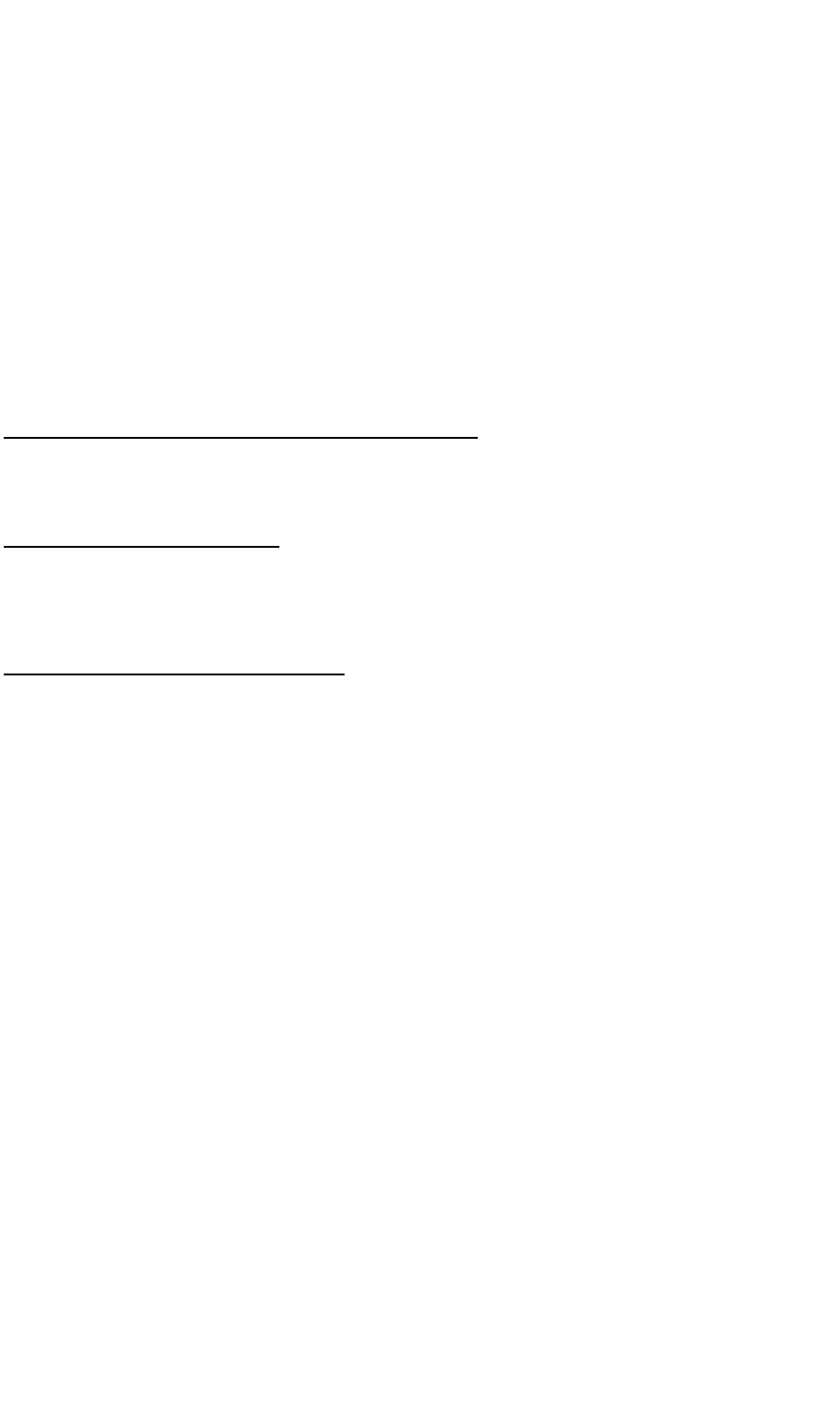
23
ПЕЧАТЬ В WINDOWS 95 С ИСПОЛЬЗОВАНИЕМ ДИСПЕТЧЕРА ПЕЧАТИ
Процесс печати контролируется Диспетчером Печати (Print Manager), который может быть
вызван из Главного меню, выберите команду Настройка (Settings), затем щелкните по значку
Принтеры (Printers).
Просмдтр_дчереди заданий па печать
Дважды щелкните по значку принтера, который вы используете. Должна появиться onqiejib
заданий на печать со списком всех заданий
Как отменим, и приостановить печать заданий очереди
выберите документ, откройте меню Документ (Document)- выберите команду Отменить (Cancel)
или Приостановить (Pause).
Как удалить все документы из очереди заданий на печать
Откройте меню Принтер (Printer), выберите команду Удалить задания (Purge Print Jobs).
Все документы, ожидающие вывода на печать, будут удалены из очереди заданий.
Установка нового принтера
В главном окне Принтеры (Printers) щелкните дважды по значку Установка принтера (Add
Printer), чтобы начать инсталляцию принтера. Следуйте инструкциям мастера Установка
принтера на экране.
Установка принтера по_умолчанию
В главном окне Принтеры (Printers) щелкните по значку принтера, который вы желаете
установить как принтер по умолчанию. Откройте меню Файл (File) и выберите команду
Использовать по умолчанию (Set As Default). (Галочка рядом с этой командой означает, что
принтер уже используется как принтер по умолчанию).
NB Принтер по умолчанию используется, когда вы выводите документы на печать из
программ для Windows, если вы не установите обратное.
Установка значка принтера
вы можете поместить значок на Ваш Рабочий стол, что позволит вам двойным щелчком
просмотреть порядок заданий очереди, а щелчком правой кнопкой мыши изменить принтер по
умолчанию, если у вас больше одного принтера.
а) Щелкните по Пуск (Start )-Наетройка (8еШп£$)-Принтсры (Printers)
б) Используйте правую кнопку мыши, чтобы перетащить значок принтера по умолчанию
на Рабочий стол. выберите команду Создать ярлык (Create Shortcut Here) в
появившемся меню.
в) Щелкните по панели с подписью под значком и переименуйте значок принтера,
присвоив ему имя Вашего пршггера. Нажмите Enter, когда введете новое имя.
ПАНЕЛЬ УПРАВЛЕНИЯ В WINDOWS 95
Щелкните по кнопке Пуск (Start), затем выберите Нас тройка (Settings)
выберите команду Панель управления (Control Panel). Дважды щелкните по любому из значков,
чтобы изменить установки.
Как изменить установки Вашего компьютера
Наиболее полезными значками являются:
Специальные возможности: Они позволяют вам изменить некоторые установки
(Accessibility Options) клавиатур ы/мыши/экрана. Обратите внимание на вкладки;
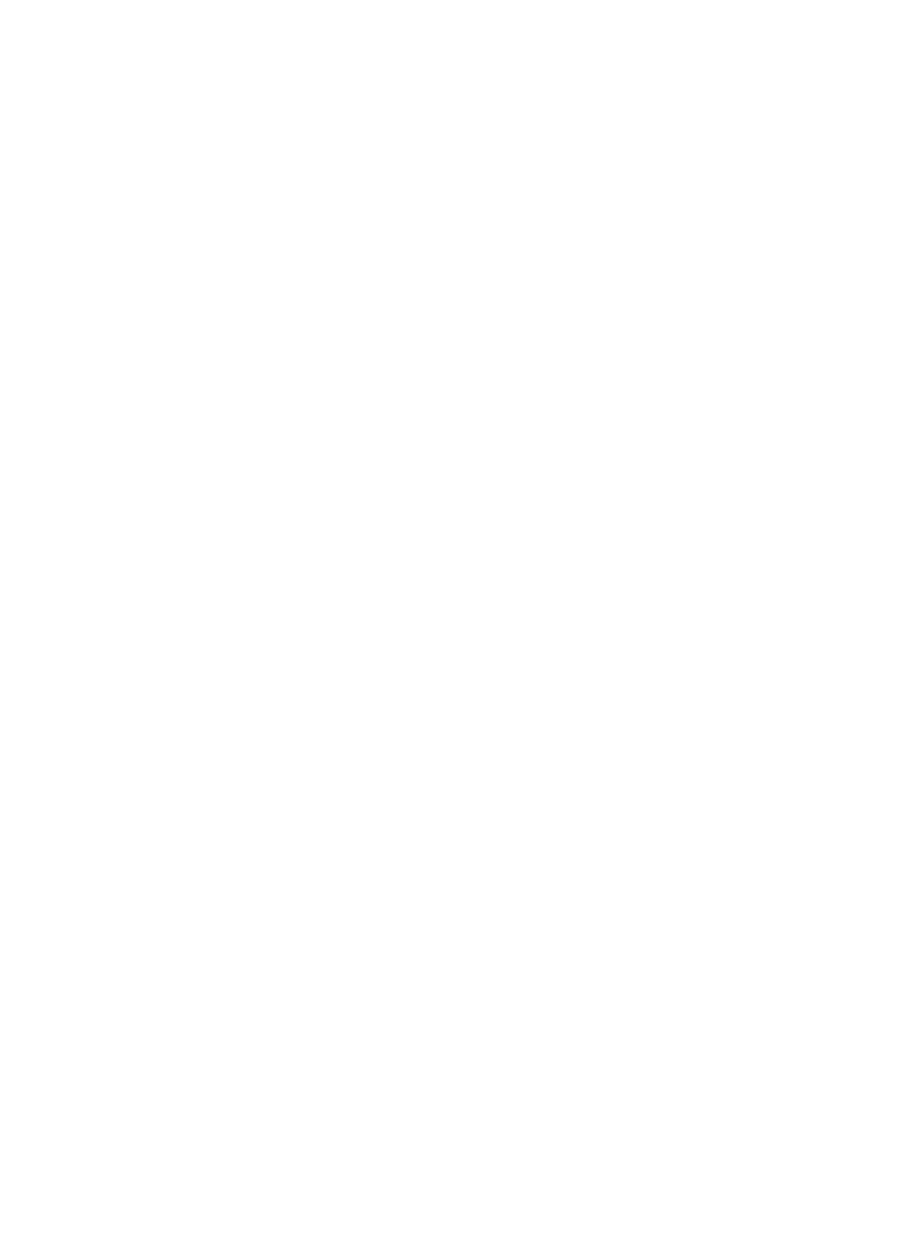
24
• Клавиатура Залипание (Sticky Keys)
• (Keyboard) Фильтрация (Filter Keys)
• Озвучивание (Toggle Keys)
• Звук (Sound) Визуальное оповещение (SoundSentry)
• Субтитры (ShowSounds)
• Экран (Display) высокая контрастность (High Contrast)
• Мышь (Mouse) Управление с клавиатуры (Mouse Keys)
Дат/Время (Date/Time) Позволяет изменить дату/время
Экран (Display) Позволяет вам изменить внешний вид экрана Windows 95.
I. Вкладка Фон (Background) позволяет вам использовать узоры
или обои на Рабочем столе.
П. Вкладка Заставка (Screen Saver) позволяет вам активировать
Заставку. Чтобы использовать пароль, щелкните по кнопке
Пароль (Password Protected) и выберите команду Изменить
(Change). Последует запрос ввести новый пароль и затем
набрать его еще раз, чтобы убедиться, что вы знаете, что
набрали в первый раз - но не забывайте пароль! (При
использовании пароля, когда на экране отображается
Заставка, вы можете вернуться к работе только набрав
пароль).
Ш.Вкладка Оформление (Appearance) позволяет вам изменить
цветовую палитру. Обратите внимание, что некоторые из
предлагаемых вариантов отмечены словом "большая" (?).
Попробуйте применить один из них, чтобы увидеть результат.
Язык и стандарты вы можете изменить установки формата вывода чисел, денежной
единицы, (Regional Settings) времени и даты.
НЕКОТОРЫЕ ДОПОЛНЕНИЯ
а) Чтобы увидеть текущую дату, поместите указатель мыши на часы в Панели задач.
б) Чтобы изменить Вашу Заставку или Цветовую Палитру из Рабочего стола, щелкните по
Рабочему столу правой кнопкой мыши и выберите Свойства (Properties).
в). Как закрыть программу, которая "зависла*':
Если приложение, которое вы используете, "зависло", вам не следует выключать или
перезагружать компьютер.
Вместо этого, нажмите одновременно клавиши Ctrl - Alt - Del на клавиатуре. Появится
диалоговое окно, из которого вы сможете выбрать программу, которая зависла (против
названия программы появится надпись "не отвечает").
выберите команду Завершить задачу (End Task). Зависшая программа закроется, а
оставшиеся будут продолжать работу, вы можете затем снова загрузить зависшую
программу, используя Главное меню и пункт Программы (Programs).
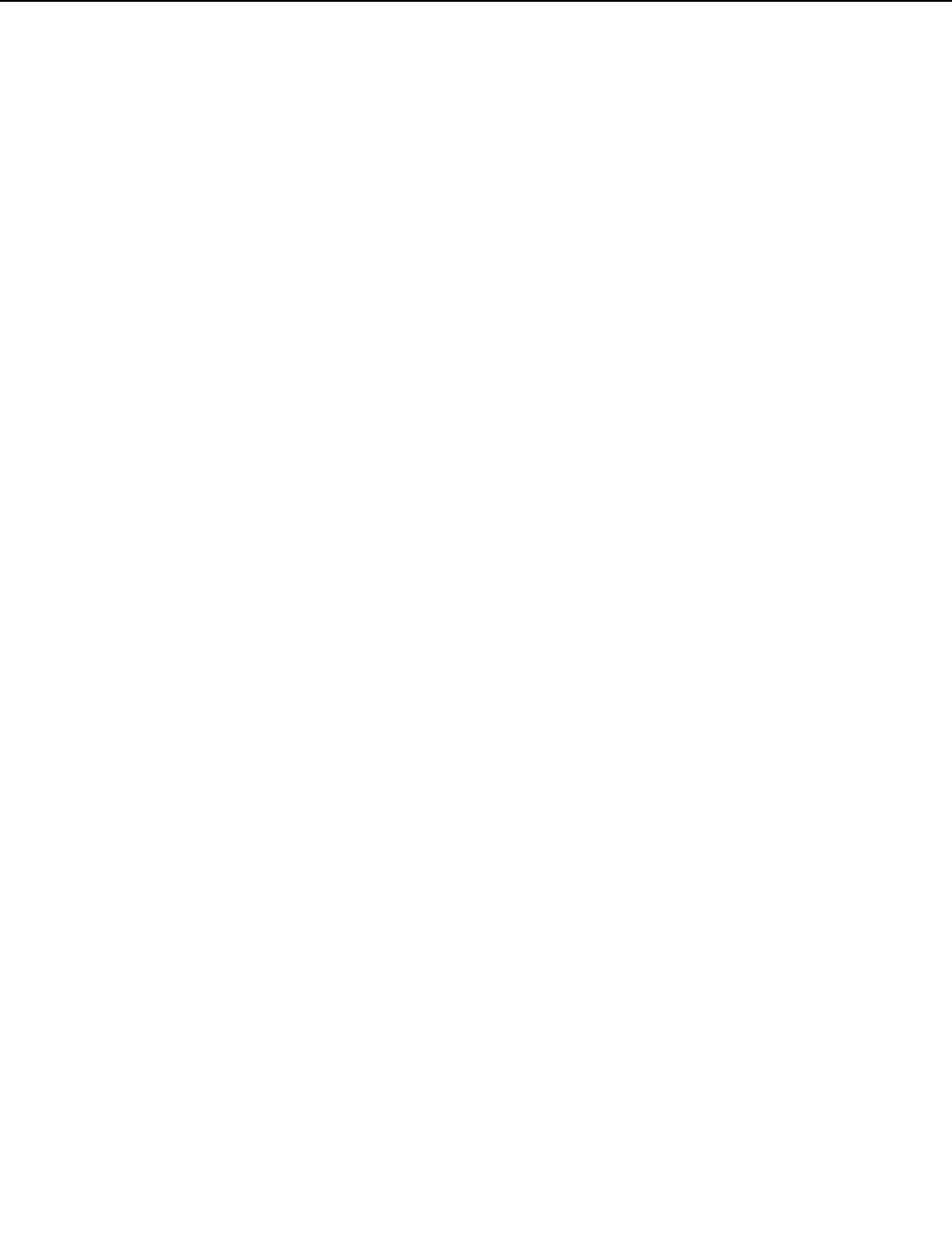
25
Используя Панель управления, измените оформление экрана в Windows.
а) Откройте Панель управления (Control Panel), выберите значок Экран (Display)
и вкладку Фон (Background).
Покройте поверхность Рабочего стола узором или обоями.
б) Используйте вкладку Заставка (Screen Saver), чтобы активировать заставку,
или заменить на новую ту, которую вы используете в настоящий момент.(если
вы щелкните по кнопке Просмотр (Preview), вы сможете увидеть, из чего состоит
Ваша заставка. Для вывода сообщений выберите имя заставки Шатер
(Marquee), который описывается на странице 1.38 Раздела 6). Закройте Панель
управления.
Попробуйте передвинуть Панель задач (Task Bar) к верхнему краю экрана, затем
попытайтесь убрать ее с экрана (кнопка Пуск (Start), Настройка (Settings), Панель задач
(Control Panel)), установите флажок Автоматически убирать с экрана (Auto-hide) во
вкладке Параметры панели задач (Task Bar Options).
Помните, когда убранная с экрана Панель задач появится снова, когда вы передвинете
указатель мыши к тому месту, где вы ее спрятали.
Установите Панель задач обратно в ее обычное место.
Используйте команды Настройка (Settings), Принтеры (Printers), чтобы установить
дополнительный принтер (если у вас под рукой нет подлинного Windows 95 CD или
дискет с Windows 95, следуйте инструкциям Мастера до тех пор, пока не появится
диалоговое окно, которое просит вас вставить CD или дискету в соответствующее
устройство. Затем закройте диалоговое окно и выберите команду Отменить (Cancel) в
следующем диалоговом окне).
Если вы завершили процедуру инсталляции, удалите новый принтер из окна принтеров
(щелкните правой кнопкой мыши по значку принтера и выберите команду Удалить
(Delete)).
Откройте Проводник Windows (Windows Explorer) и если окно не развернуто, щелкните по
кнопке Развернуть (Махтше)(верхний правый угол окна). Щелкните по папке
корневого каталога на диске С: в левом окне. Это должно показать содержимое
корневого каталога в правом окне.
Если сверху экрана нет Панели инструментов (Toolbar), откройте меню Вид (View) и
выберите Панель инструментов (Тоо1Ьаг)(так чтобы около этого пункта меню
появилась
галочка).
а) Используйте значки Панели инструментов, чтобы изменить изображение в правом
окне на:
i. Большие значки (Large icons) ii.
Маленькие значки (Small icons) iii.
Список (List) iv. Свойства (Details)
6) Создайте новую папку на жестком диске. Назовите ее Вашими инициалами.
Покажите файлы, записанные на гибком диске JEB (диск A:), R правом окне
(щелкните по Диск 3,5 (А:) (3 1/2 floppy (А:) в левом окне).
в) Скопируйте все файлы с диска JEB в новую папку, которую вы только что создали на
жестком диске (щелкните по первому файлу в правом окне, придержите клавишу
Shift, затем щелкните по последнему файлу, так чтобы выбрать все файлы, затем
убедитесь, что имя Вашей новой папки на жестком диске показано в
УПРАЖНЕНИЯ
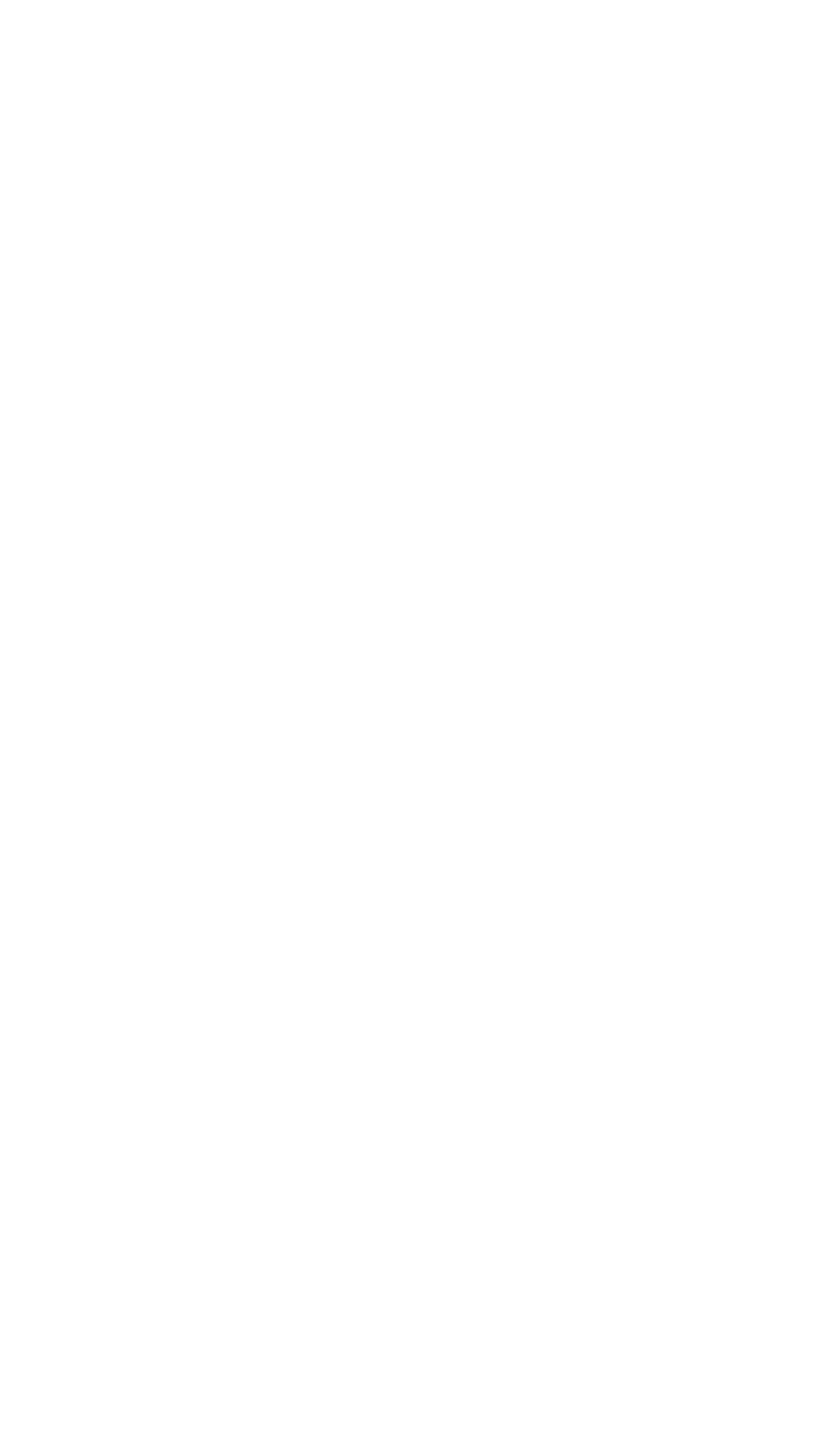
26
левом окне. Если нет, передвигайте цешральную линейку прокрутки, до тех пор
пока не увидите ее. Затем перетащите с помощью мыши любой файл из правого
окна в Вашу новую папку и отпустите кнопку мыши. Все файлы должны
скопироваться).
Оставьте Проводник работать.
Используйте команду Поиск (Find) в Главном меню, чтобы найти все файлы на жестком
диске с расширением .PRG (Начните поиск в корневом каталоге жесткого диска и
включите вложенные папки).
Закройте диалоговое окно Поиск.
Верните окну Проводника Windows первоначальный размер (уменьшите его, щелкнув по
средней кнопке в верхнем правом углу окна), так чтобы вы могли видеть Рабочий стол
позади окна Проводника.
а) Дважды щелкните по значку Мой компьютер (My Computer) на Рабочем столе и
щелкните по значку Диск 3,5 (А:). Замените диск JEB в дисководе на новый диск
и отформатируйте этот новый диск (меню Файл (File), Форматирование
(Format)).
Закройте окно Мой компьютер и разверните окно Проводника (средняя кнопка в
верхнем правом углу окна).
б) Создайте две новых папки на диске А: ; назовите одну из них Утилиты (Utility),
а вторую - Примеры (Examples).
в) Щелкните по папке Примеры в левой части окна (вам может понадобиться
щелкнуть по знаку + рядом с Диск 3,5 А:, чтобы показать папки) и создать две
вложенных папки, назвав одну Резервная копия (Backup), а вторую База данных
(Database).
г) Скопируйте все файлы с расширениями .DBF и .PRG с папки на жестком диске,
названной Вашими инициалами, во вложенную папку База данных (Database)
на диске А:. (Чтобы упростить задачу, откройте меню Вид (View) и выберите
команду Упорядочить значки (Arrange Icons), сортируя файлы но Типу (Туре),
чтобы сгруппировать файлы с аналогичными расширениями вместе).
д) Скопируйте все файлы с расширением .ВАК с папки на жестком диске,
названной Вашими инициалами, во вложенную папку Резервная копня (Backup)
на диске А:.
е) Переместите все файлы с расширением .PRG из вложенной папки База данных
(Database) в папку Утилиты (Utility) на диске А;
ж) Щелкните по папке на жестком диске, названной Вашими инициалами в левой
части окна.
Используйте либо значки на Панели инструментов или откройте меню Вид
(View) и выберите команду Список (List) (не показывать Свойства). Произведите
сортировку файлов по именам (by Р11епате)(Вид (View), Упорядочить значки
(Arrange Icons)).
з) Удалите все файлы в папке на жестком диске, названной Вашими инициалами.
Убедитесь, что вы находитесь в нужной папке (левая часть окна), прежде чем
выполнить эту команду.
и) Удалите папку, названную Вашими инициалами с жесткого диска. Убедитесь,
что вы выделили Вашу папку в левой части окна, прежде чем уничтожить ее.
к) Прокручивайте левую часть окна, до тех пор пока не увидите значок/метку
Корзины (Recycle Bin). Щелкните по нему, так чтобы в правой части окна было

27
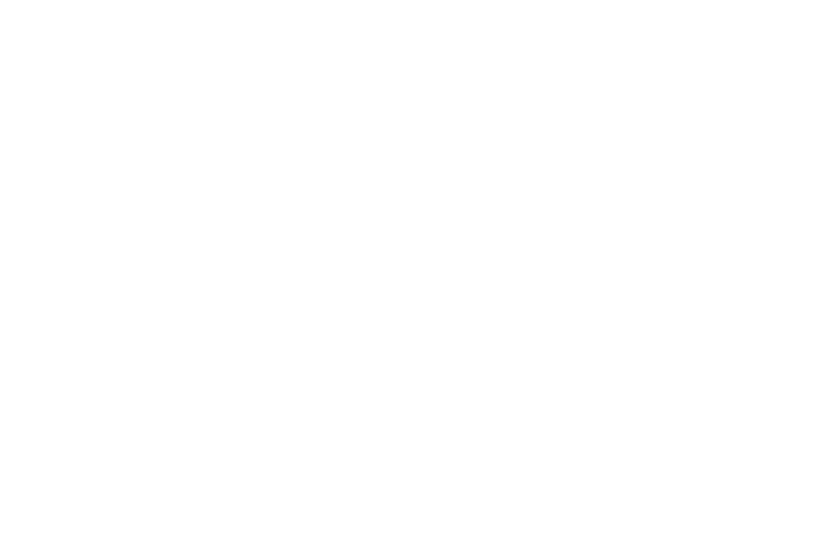
28
показано ее содержание (Не очищайте ее, если это не Ваш компьютер. Кто-
нибудь может рассчитывать на возможность восстановить файл из нес. Однако,
если это Ваш компьютер, вы можете очистить Корзину, используя меню Файл
(File) и команду Очистить (Empty)).
Закройте Проводник Windows.
Откройте три отдельных программы приложений, оставляя каждую из них открытой, вы
должны увидеть названия трех отдельных программ приложении, показанных на
Панели задач.
Щелкните правой кнопкой мыши по Панели задач (не по именам программ, а по
пространству между ними), выберите Упорядочить но вертикали (Tile Vertically) из
меню, затем щелкните правой кнопкой мыши по Панели задач снова и выберите
Каскад (Cascade). Повторите операцию снова и выберите Упорядочить по горизонтали
(Tile Horizontally). Наконец, вернитесь к формату Каскад.
Нажмите клавишу Print Screen, чтобы переместить изображение окна в буфер вырезанного
изображения.
Откройте приложение Paint (в группе Реквизиты) и выберите команды Правка -
Вставка (Edit - Paste), чтобы вставить изображение в Paint. Распечатайте копию
вставленного изображения.
выйдите из всех приложений.

29
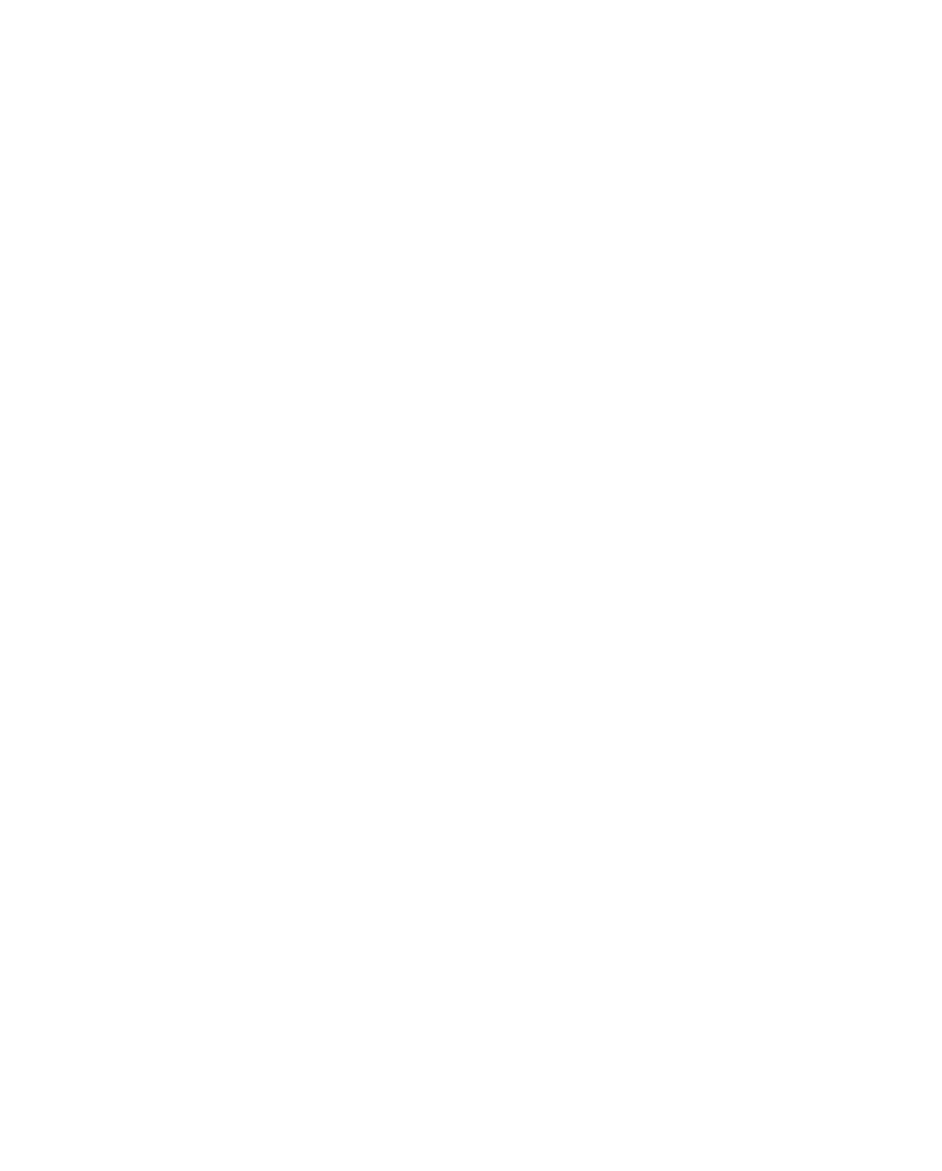
30
ЛИТЕРАТУРА
• IBM PC для пользователя/ В.Фигурнов, 5-е и 6-е издания, М.
• Windows 3.1 и 3.11 дня рабочих групп/ А.Дубровский, Е.Новиков. - М., «Эком», 1996
• Microsoft Office 95. Энциклопедия пользователя: Пер. с англ./ С.Чарльзуорт, П.Макфедриз и др. - К.:
НИПФ «ДиаСофт Лтд.»
(
1996
• Эффективная работа в Windows 95: Пер. с англ,/К.Стинсон. - СПб.: «Питер», 1996
• Компьютер для Носорога. Книжка третья: Носорог в море данных. Базы данных: простейшие
средства обработки информации; электронные таблицы; системы управления базами данных. Том
I, II/ С.Каратыгин, А.Тихонов, В.Долголаптев. - М.: «ABF», 1995
• Компьютер для Носорога. Книжка третья: Носорог в море данных. (Введение в базы данных):
знакомство с компьютером; обработка текстов; электронные таблицы; банки данных/ Ю.Шаров.
- М.: «ABF», 1995
• Текстовый процессор WORD 6.0 для Windows: Пер с нем./ К.фаненштих, Р.Г.Хаселир. - М.: "Эком",
1995
• Excel 5.0 Электронные таблицы: Пер. с англ./ Н.Николъ, Р.Альбрехт. - М.: "Эком", 1997
• Onq>aujioHHaa система WINDOWS 95: проблемы и решения: Практическое пособие/
А.В.Потапкин. - М.: ЭКОМ, 1996
• Windows 95 (серия «Без проблем!»): Пер. с англ./Э.Ботт. - М.: БИНОМ, 1996
• Лабиринт Internet. Практическое руководство/ П.Б.Храмцов. - М.: ЭЛЕКТРОИНФОРМ,
1996
• INTERNET: сотни полезных рецептов: Пер. с нем./ Й.Штеффен. - К.: BHV, 1996
• Интернет от E-mail к WWW в примерах/ В.Д.Байков. - СПб.: BHV, 1996
• Internet в вопросах и ответах/ С.Карпенко, И.Шишкин, - СПб.: BHV, I996
• Netscape Navigator с Windows 95: Пер. с англ./ Дж.Крэйнек. - М.: Компьютер, ЮНИТ
